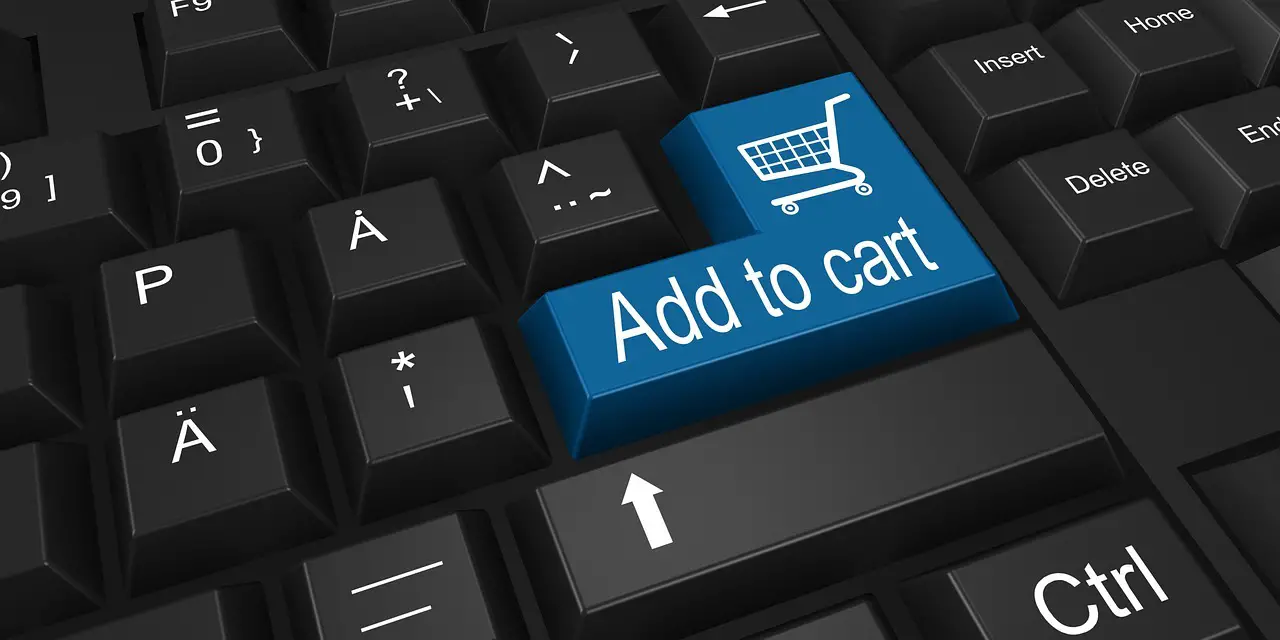
Si comparte sus cuentas de compras en línea con sus amigos, debe haber deseado ocultar algunos de sus pedidos o mantenerlos en secreto para garantizar la privacidad o evitar la vergüenza. Dado que no existe una forma específica de ocultar oficialmente su historial de pedidos en sitios como Flipkart. Bueno, aquí tenemos algunos trucos que funcionan para ocultar su historial de pedidos en Amazon, Flipkart. También puede aprender a evitar comprar productos falsos en línea.
Además, Leer | 2 formas de devolver un artículo en Amazon incluso cuando no lo recogiste
Ocultar historial de pedidos en Amazon, Flipkart en 2022
Ocultar el historial de pedidos en Amazon usando pedidos archivados
- Abre Amazon e inicia sesión con tu cuenta.
- Mueve el cursor de tu ratón a Cuentas y Listas.

- Localice el pedido específico que desea ocultar de la lista de sus pedidos y haga clic en el Ver detalles de la orden Enlace.
- Clickea en el Botón Archivar pedido para archivar el pedido. Esto ocultará este pedido específico y lo moverá a una sección de archivo separada. Los pedidos archivados no aparecen en la lista de sus pedidos. Puede archivar hasta 500 pedidos en Amazon.
- Eso es. Ha ocultado con éxito su pedido de la lista principal de pedidos de productos. Sin embargo, puede ver este pedido “oculto” yendo a la sección de archivo de su cuenta de Amazon.
- Para ver sus pedidos archivados, debe abrir su sección de pedidos y hacer clic en el menú desplegable del filtro de tiempo para seleccionar Archivado. También puede desarchivar su pedido si lo ha archivado accidentalmente.
Oculte el historial de pedidos en Flipkart poniéndose en contacto con el soporte
Puede ocultar los detalles de su pedido temporalmente comunicándose con el equipo de soporte de Flipkart y brindándoles una razón convincente para hacerlo. Siga estos pasos para hacer lo mismo.
- Abra Flipkart en su navegador web o teléfono e inicie sesión con su cuenta.
- Pase el mouse sobre el nombre de su cuenta y haga clic en Pedidos.
- Localice y abra el pedido que desea ocultar y haga clic en Necesitas ayuda en el fondo.
- Se le redirigirá a la página de soporte del bot donde deberá explicar el problema. En esta página, intente ponerse en contacto con el servicio de atención al cliente de Flipkart en llamada.
- Si se ha puesto en contacto con éxito con el ejecutivo de atención al cliente de Flipkart de guardia, explique su problema y pídale que ocultar temporalmente el producto en particular desde la sección Pedidos.
- Si bien no podemos garantizar al 100% que esto funcione, en la mayoría de los casos, el pedido solicitado se oculta temporalmente.
- Eso es. Ha ocultado con éxito su pedido en Flipkart.
Bonificación: obtenga un reembolso por la entrega de productos falsos en Amazon, Flipkart
A menudo, los usuarios informaron haber recibido productos falsos de sitios de compras en línea como Amazon o Flipkart. Si recientemente ha experimentado una situación de este tipo, debe leer nuestra guía sobre cómo obtener un reembolso de Amazon/Flipkart por productos falsos.
Terminando
Esperamos que haya aprendido con éxito a ocultar su historial de pedidos en Amazon o Flipkart siguiendo los métodos anteriores. Si encuentra este artículo útil para resolver su problema, presione el botón Me gusta y compártalo con sus amigos para ayudarlos con lo mismo. Estén atentos para más soluciones alternativas.
También puede seguirnos para obtener noticias tecnológicas instantáneas en noticias de Google o para obtener consejos y trucos, reseñas de teléfonos inteligentes y dispositivos, únase Grupo GadgetsToUse de Telegram, o para los últimos videos de revisión, suscríbase Canal de Youtube GadgetsToUse.








